Как очистить кэш приложений и браузера на Android
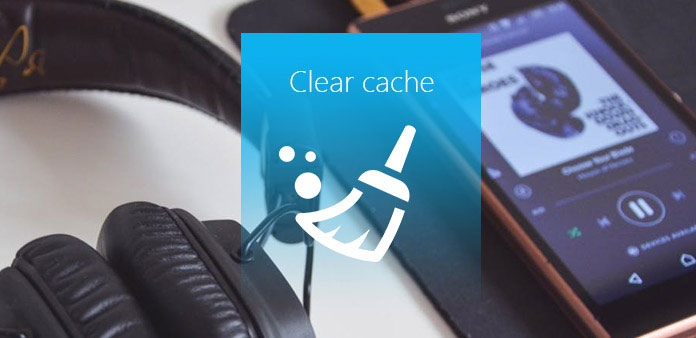
После использования вашего нового Android-телефона несколько дней, вы обнаружите, что он замедляется, и вам нужно подождать несколько минут, чтобы открыть приложение. Почему это происходит? Проблема связана с кешем на вашем Android-устройстве. Кэш - это место для восстановления чего-то, к которому вы недавно обращались, чтобы в следующий раз получить доступ к нему. А именно, это ваша история использования в каждом приложении. Это займет значительную часть памяти, что приведет к низкой скорости работы вашего телефона Android. Между тем, это будет угрожать вашей конфиденциальности. Таким образом, очистка кеша от android уже не является небольшой проблемой, но это важно. И в этой статье вы можете узнать некоторые полезные способы очистки всего кеша на телефоне и бесполезные данные на Android. Читайте дальше, чтобы узнать больше об этом.
Часть 1: как очистить кэш приложений на устройствах Android
Файл кеша доступен в каждом приложении, которое занимает память ваших устройств Android. И как очистить кэш приложений от Android - это главная проблема для вас. Кроме того, существует два способа очистки кеша приложений на устройствах Android. Первый - это очистка кеша одного приложения, а другой - очистка кеша всех приложений. Эти два метода будут представлены в этой части.

Раздел 1: как очистить кеш одного приложения Android
Иногда, если вы хотите удалить историю одного приложения, или это приложение заняло большую часть пространства памяти, поэтому вы хотите очистить кэш приложений на Android. Ознакомьтесь с более подробной информацией из части сейчас.
Шаг 1: Найдите «Диспетчер приложений» в «Настройки» и нажмите на него. Перейдите в Настройки и проведите по экрану, чтобы найти опцию «Диспетчер приложений». Затем щелкните по нему.
Шаг 2: Нажмите на нужное приложение. На странице «Диспетчер приложений» вы найдете все установленные приложения. Затем вам нужно найти приложение, которое вы хотите очистить от кеша на этом Android, и нажать на него.
Шаг 3: После нажатия на это приложение оно приведет вас к деталям. Вы можете увидеть общее пространство, занятое кешем, и кнопку, чтобы очистить его. Просто нажмите «Очистить кеш», чтобы полностью очистить кеш в этом приложении.
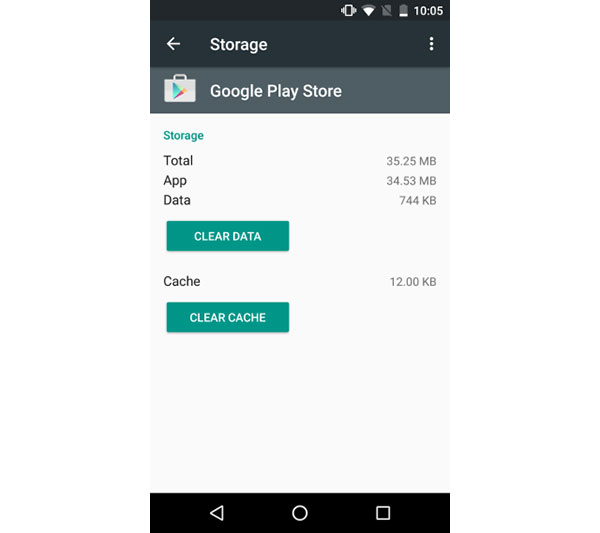
Раздел 2: как очистить кеш всех приложений на Android
Вы также можете очистить весь кеш в приложениях с Android, используя встроенные настройки Android. Но он поддерживает только Android 4.2 и выше. Если версия вашего Android ниже 4.2, пропустите эту часть для следующего содержимого.
Шаг 1: Нажмите «Хранение» в меню «Настройки». Запустите «Настройки» на вашем телефоне Android, а затем проведите пальцем вниз, чтобы щелкнуть «Хранение». Вы увидите всю свою общую память и другую полезную информацию, связанную с хранением.
Шаг 2: Очистить весь кэш приложений
Нажмите на данные Cached, и появится всплывающее сообщение: «Это очистит кэшированные данные для всех приложений», просто нажмите «ОК», и он будет очищен.
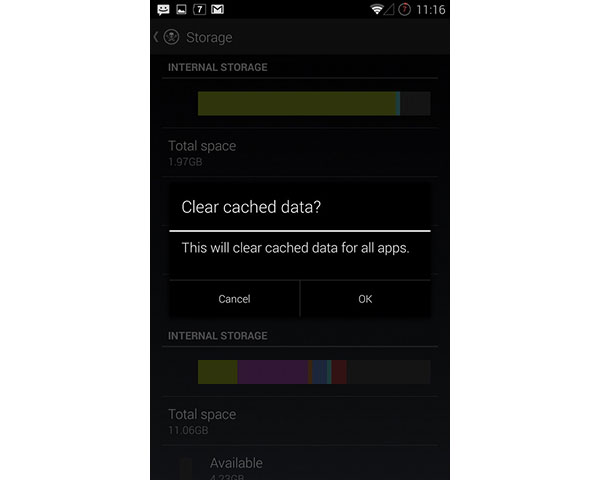
Часть 2: как очистить кеш браузера от Android
Каждый раз, когда вы используете браузер для входа на некоторые веб-сайты, он оставит историю просмотров на вашем Android. Хотя в следующий раз он может помочь вам получить доступ к предыдущему веб-сайту, он также может занимать часть вашего пространства памяти. Таким образом, важно научиться очищать кеш на Android от Chrome. И в этой части в качестве примера используется Chrome, чтобы помочь вам понять подробные шаги.
Шаг 1: запуск Chrome на вашем Android-устройстве
После этого коснитесь меню в верхней правой части экрана. В меню вы увидите опцию «Настройки». Затем нажмите значок «Конфиденциальность», и он откроет для вас новое меню.
Step2: очистить кеш просмотра на Android
Прокрутите вниз, чтобы выбрать «Очистить данные просмотра» в нижней части меню «Конфиденциальность». Затем вам нужно убедиться, что отмечены «Cache» и «Cookies», «данные сайта», а затем нажмите «Очистить», чтобы удалить весь ваш кеш в Chrome с Android.
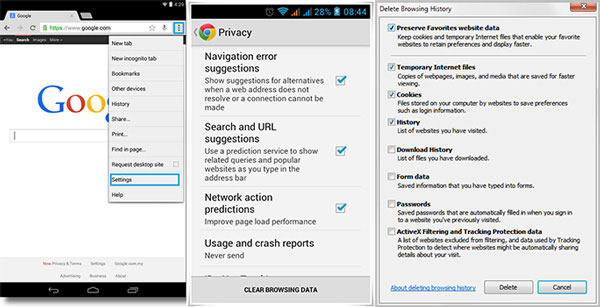
Часть 3: как использовать приложение Cache Cleaner для очистки кеша
Самый простой способ очистки кеша на Android - использовать специальное приложение. И есть много приложений, специально разработанных для удаления всех файлов кеша с Android на рынке. Вы можете выбрать тот, который поможет вам. Очиститель App Cache является одним из них, который можно легко загрузить в своем App Store. И он может помочь вам с очисткой кеша на Android смарт и выборочно. Читайте дальше, чтобы узнать, как использовать очищающий кеш для удаления кеша.
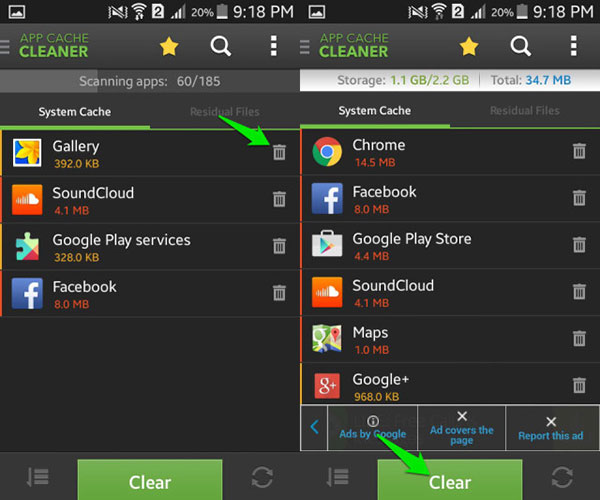
Шаг 1: Загрузите и установите программу
Скачайте и установите Очиститель App Cache на вашем телефоне Android. После завершения установки запустите его.
Шаг 2: очистить кеш на Android
На домашней странице все ваши приложения указаны на нем. И вы можете выбрать один и нажать значок «удалить», чтобы очистить кеш каждого приложения отдельно. В противном случае, если вы хотите очистить весь кеш на Android, вы можете щелкнуть по зеленой кнопке внизу экрана под названием «Очистить».
Заключение
Слишком много файлов кеша на вашем Android заставит Android-устройство замедлить работу. Каждому необходимо регулярно чистить кеш на Android. Таким образом, изучение того, как очистить кеш на Android, является важным навыком для всех вас. В этой статье он подготовил три разных способа предоставить вам больше возможностей для управления вашим телефоном Android. Если вам нужно очистить его для одного приложения или всех приложений, вы всегда можете найти решение из статьи. Ознакомьтесь с деталями и следуйте инструкциям, чтобы оптимально настроить ваш Android-телефон.







